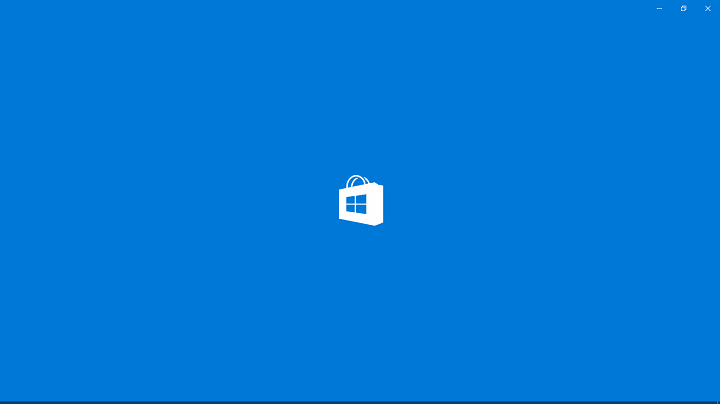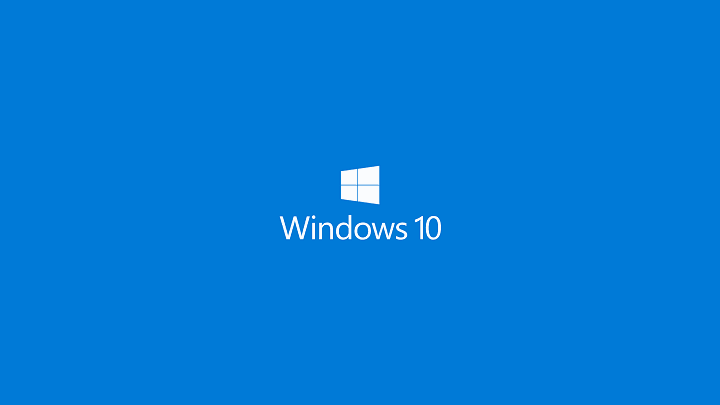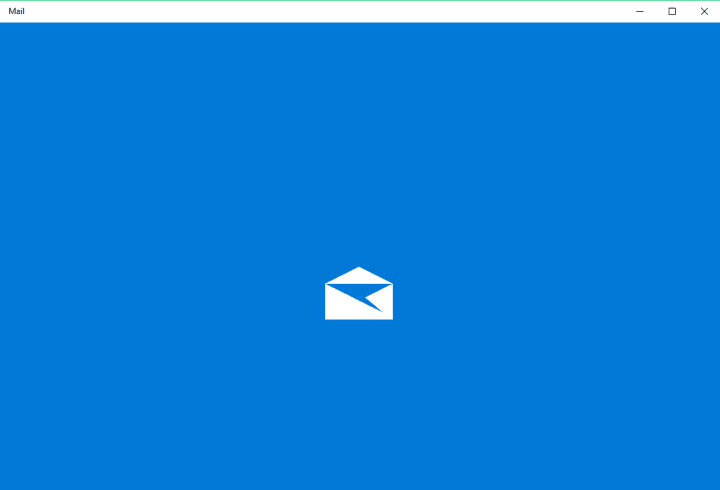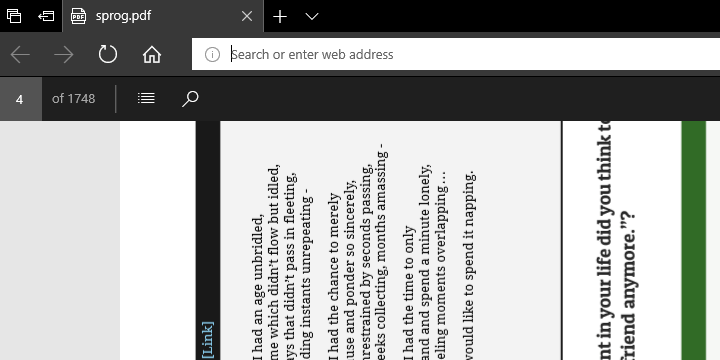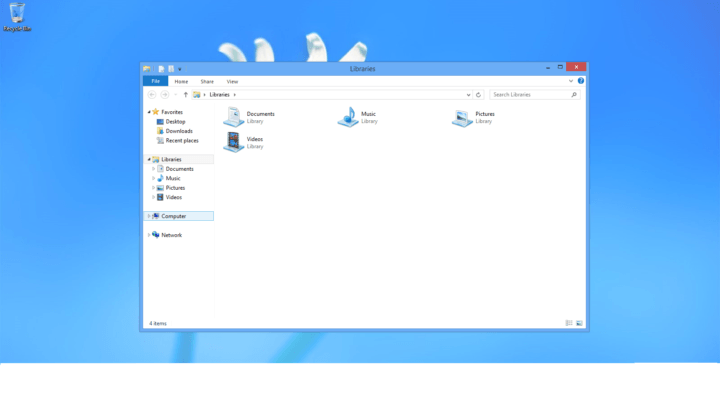Отвечаем: что такое общая папка в Windows 10 и как ею пользоваться?

В Windows 10 есть множество полезных функций, которые многие из нас вообще не используют. Простая, но малоиспользуемая функция – это общедоступная папка, и если вы никогда раньше не использовали эту функцию, сегодня мы объясним, как она работает.
Что такое общая папка и для чего она нужна?
Вы, наверное, хотя бы раз замечали общедоступную папку на своем компьютере, но никогда не использовали ее раньше. Общая папка изначально была функцией Windows Vista, но Microsoft сохранила эту функцию во всех будущих версиях Windows.
Что такое общая папка? Проще говоря, это просто папка, доступная всем пользователям вашего ПК. Например, если у вас есть учетная запись администратора и несколько учетных записей пользователей, как пользователи, так и администраторы могут получить доступ к этой папке. Эта функция может быть полезна, если обычные пользователи имеют ограниченный доступ к определенным папкам, поэтому, если два пользователя хотят обмениваться файлами или работать вместе с определенным файлом, все, что им нужно сделать, это переместить его в общую папку.
Общая папка находится в папке C: Users, и к ней может получить доступ любой пользователь ПК без каких-либо специальных прав. Когда вы откроете общую папку, вы увидите, что доступно несколько папок. Эти папки пусты, и вы можете хранить в них любые файлы, которые захотите. Следует отметить, что доступно несколько скрытых папок. Чтобы показать скрытые папки, сделайте следующее:
Эти папки пусты, и вы можете хранить в них любые файлы, которые захотите. Следует отметить, что доступно несколько скрытых папок. Чтобы показать скрытые папки, сделайте следующее:
Щелкните вкладку “Просмотр”.
Когда появится меню, найдите параметр «Скрытые элементы» и проверьте его.

После активации скрытых папок вы заметите, что появились три новые папки. Библиотеки и образы общедоступных учетных записей обычно пусты, но папка «Общий рабочий стол» содержит ярлыки приложений, которые будут отображаться пользователям; поэтому вы можете изменить их и добавить определенные приложения, которые вы хотите, чтобы все новые пользователи имели на своем рабочем столе.

Помимо совместного использования файлов с другими пользователями компьютера, общая папка может использоваться для обмена файлами с другими пользователями в локальной сети. Это отличная функция, особенно если в вашей сети есть компьютеры, отличные от Windows, которые не могут присоединиться к группе дома.
Обратите внимание, что доступность общей папки может измениться в вашей локальной сети. Например, если вы хотите поделиться определенными файлами с пользователями, с которыми вы делитесь своей командой, но не хотите делиться ими с другими участниками локальной сети, вы можете отключить общий доступ к общей папке, выполнив следующие действия:
Нажмите Windows Key + S и войдите в расширенный общий доступ. В списке результатов выберите Управление расширенными настройками общего доступа.

Вы должны увидеть три доступные группы: частные, гостевые или общедоступные и все сети. Щелкните группу Все сети, чтобы развернуть ее.
В разделе Общий доступ к общей папке Вы можете включить или отключить общий доступ к общим папкам в локальной сети. Обратите внимание, что общая папка всегда будет доступна пользователям, которым вы предоставили общий доступ к своему компьютеру.
>

Общая папка – это простая и иногда полезная функция, особенно если вы используете свой компьютер совместно с другими пользователями. Если у вас есть учетная запись администратора и вы используете свой компьютер совместно с другими пользователями, которые имеют ограниченный доступ к файлам и папкам, использование общей папки может быть самым простым и быстрым способом обмена файлами с ними.
Исправлено: ваша папка не может быть общедоступной в Windows 10.
Исправлено: путь к папке содержит недопустимые символы в Windows 10.
Как отключить автоматическую организацию папок в Windows 10
Совет: закрепите любое приложение / папку в левой части меню «Пуск» в Windows 10.
Теги: windows 10